Anda dapat berbagi kalender di Outlook untuk Mac dengan keluarga, teman, dan rekan kerja. Izin yang bisa Anda atur rentang dari pemilik bersama menjadi tampilkan-saja, dan Anda bisa mengambil izin mereka untuk melihat kalender Anda kapan saja.
Penting: Untuk berbagi kalender, Anda dan orang yang ingin Anda bagi kalender harus memiliki akun Microsoft Exchange.
Berbagi kalender dengan seseorang
-
Di bagian bawah panel navigasi, pilih ikon Kalender .

-
Pilih kalender yang ingin Anda bagikan.
-
Pada tab Susun, pilih Izin Kalender.
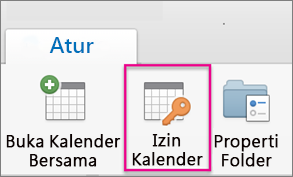
-
Dalam kotak Properti Kalender , pilih Tambahkan Pengguna.
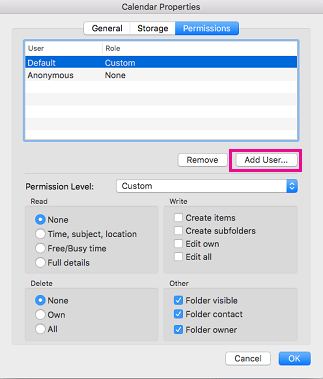
-
Dalam kotak Pencarian , masukkan nama orang yang anda inginkan untuk berbagi kalender dengan Anda.
-
Ketika Anda melihat nama mereka muncul dalam daftar, pilih nama mereka, lalu pilih Tambahkan.
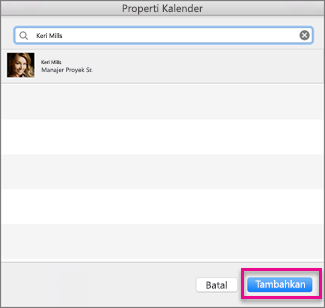
Tips: Nama mereka akan diperlihatkan di kotak Properti Kalender.
-
Dalam kotak Properti Kalender , pilih panah bawah Tingkat Izin , dan pilih tingkat izin untuk ditetapkan kepada orang yang Anda tambahkan. Perhatikan bahwa pengaturan untuk opsi Baca, Tulis, Hapus, dan Lainnya berubah berdasarkan tingkat izin yang Anda pilih.
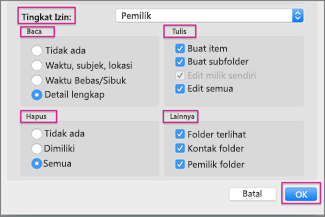
-
Centang kotak yang berlaku di bagian Baca, Tulis, Hapus, dan Lainnya , lalu pilih OK.
Tingkat izin yang ditentukan
Anda bisa memberikan tingkat izin yang berbeda untuk individu yang berbeda. Defaultnya bebas/sibuk, yang memperlihatkan status bebas/sibuk Anda dalam asisten penjadwalan. Agar pengguna Mac dapat melihat kalender Anda, mereka harus diberi tingkat izin Peninjau.
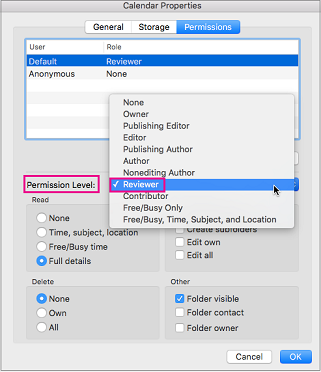
Tabel ini menjelaskan hak istimewa yang terkait dengan setiap tingkat izin.
|
Tindakan |
Hak istimewa |
Penerima kalender bersama... |
|
Baca |
Tidak ada |
Diblokir untuk membaca apa pun di kalender bersama |
|
Waktu, subjek, lokasi |
Bisa melihat waktu, subjek, dan lokasi rapat dan janji pada kalender bersama |
|
|
Waktu Bebas/Sibuk |
Dapat melihat kapan Anda bebas dan sibuk tetapi tidak ada detail lain |
|
|
Detail lengkap |
Dapat membaca semua yang ada di kalender Anda |
|
|
Menulis |
Membuat item |
Bisa membuat rapat dan janji temu di kalender Anda |
|
Membuat subfolder |
Bisa membuat folder di bawah kalender bersama. Ini adalah tempat di mana Anda bisa menjadwalkan janji tapi bukan rapat. |
|
|
Edit sendiri |
Mengedit rapat dan janji yang mereka buat tetapi tidak dibuat oleh orang yang berbagi kalender |
|
|
Edit semua |
Mengedit semua rapat, janji, dan konten folder terlepas dari siapa yang membuatnya |
|
|
Menghapus |
Tidak ada |
Diblokir untuk menghapus apa pun di kalender bersama |
|
Memiliki |
Bisa menghapus rapat dan janji yang mereka buat tapi bukan yang dibuat oleh orang yang berbagi kalender |
|
|
Semua |
Menghapus semua rapat, janji, dan konten folder terlepas dari siapa yang membuatnya |
|
|
Lainnya |
Folder terlihat |
Menampilkan folder (atau sub-kalender). |
|
Kontak folder |
Menerima pesan tentang folder publik dan mengatasi masalah duplikasi atau timpa. |
|
|
Pemilik folder |
Menambahkan, mengedit, dan menghapus janji temu. |
Menghapus izin dari orang yang tidak ingin lagi Anda bagi kalender
-
Di bagian bawah panel navigasi, pilih ikon Kalender .
-
Pilih kalender yang ingin Anda hapus izinnya.
-
Pada tab Susun, pilih Izin Kalender.
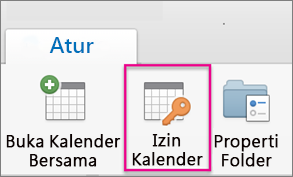
-
Dalam kotak Properti Kalender , pilih Hapus, lalu OK.










